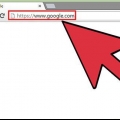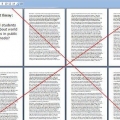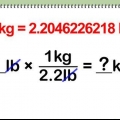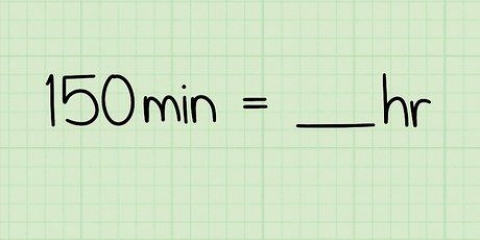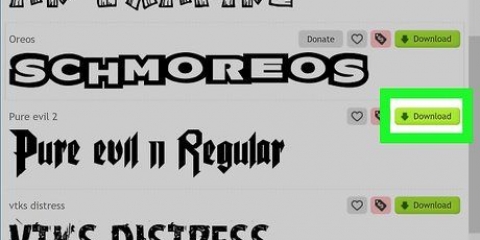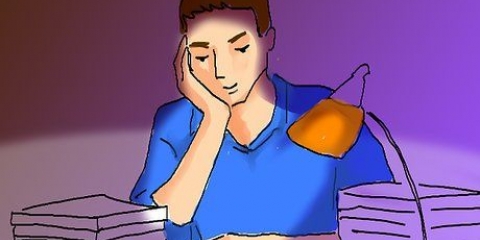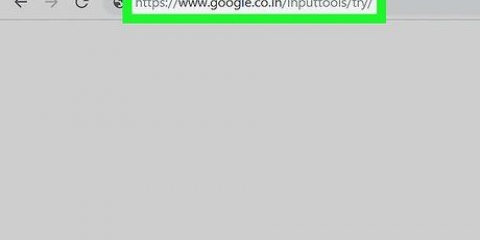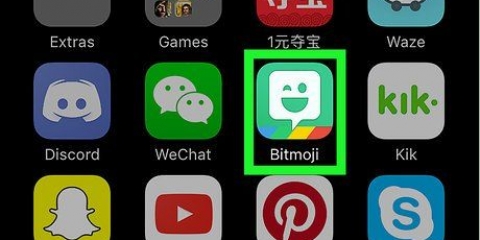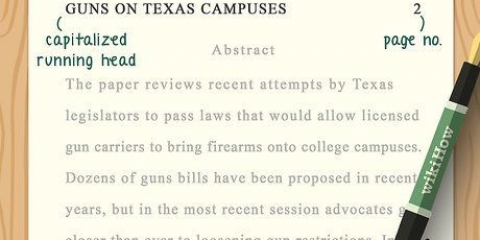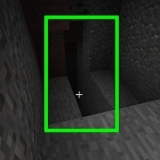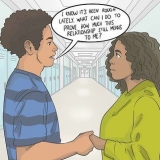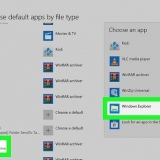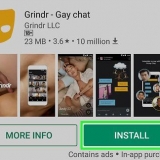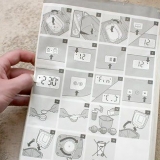Op die mac kan jy ⌘ Bevel++ druk op jou sleutelbord om iets in Word na onderskrif om te skakel. In Vensters kan jy Beheer++ druk om iets in Word na onderskrif om te skakel. Hierdie kortpad werk ook in ander woordverwerkers soos notaboek. 









Op die mac kan jy druk ⌘ Bevel+, op jou sleutelbord om iets na subskripsie om te skakel. In Vensters kan jy druk Beheer+, om iets na subskripsie om te skakel. 















Kyk gerus na hierdie artikel vir gedetailleerde instruksies oor hoe om sleutelborde te verander. 

Jy kan die `n` gebruik die knoppie in die onderste regterhoek en sien meer boskrif en onderskrif karakters.
Tik onderskrif
Inhoud
Hierdie wikiHow leer jou hoe om `n intekenkarakter in teks op jou rekenaar, foon of tablet in te voeg. `n Onderskrifkarakter is gewoonlik `n letter of nommer wat onder die normale teksreël geskryf of gedruk word. Gewoonlik moet jy subskrip karakters in wiskundige vergelykings en chemiese formules tik. As jy `n rekenaar gebruik, het jy waarskynlik `n opsie in jou woordverwerker om teks na onderskrif om te skakel. Op selfone en tablette het jy `n derdeparty-sagteware nodig om intekenkarakters in te voeg.
Trappe
Metode 1 van 6: Gebruik die taakbalk in Word

1. Maak die Word-dokument oop wat jy wil wysig. Jy kan `n gestoorde Word-dokument op jou rekenaar oopmaak om ou teks te wysig of `n nuwe leë dokument oop te maak om nuwe teks in te tik.

2. Merk die teks wat jy na subskripsie wil omskakel. Gebruik jou muis om die karakter of teks te kies wat jy wil inskryf.

3. Klik op dieTuis oortjie bokant die taakbalklint. As jy in `n ander oortjie van die taakbalk is, maak seker dat jy in die oortjie is Tuis kom na die bokant van jou skerm.

4. Klik op die subskripsieikoon in die Tuis-nutsbalk. Hierdie knoppie lyk soos `X2` of `A2` langs die ikone van vet, kursief en onderstreep.
Metode 2 van 6: Gebruik die lettertipe-kieslys in Word

1. Maak die Word-dokument oop wat jy wil wysig. Jy kan `n gestoorde Word-dokument op jou rekenaar oopmaak om ou teks te wysig of `n nuwe leë dokument oop te maak om nuwe teks in te tik.

2. Merk die teks wat jy na subskripsie wil omskakel. Gebruik jou muis of sleutelbord om die karakter of teks wat jy wil inskryf, te kies.

3. DrukBeheer+d (Windows) of ⌘ Bevel+d (Mac). Dit sal die lettertipe-eienskappe in `n nuwe opspringvenster oopmaak.

4. merk dit
`Subscript`-boks in die fontskerm. As hierdie opsie gemerk is, sal die gemerkte teks na onderskrif omgeskakel word.
5. Klik op dieOK knop. Dit sal jou nuwe lettertipe-instellings toepas en die geselekteerde karakter of teks na subskripsie verander.
Metode 3 van 6: Gebruik Google Docs

1. Maak die Google-dokument oop wat jy wil wysig. Jy kan `n gestoorde Google-dokument oopmaak om jou teks te wysig of `n nuwe dokument oopmaak en dadelik begin tik.

2. Merk die teks wat jy na subskripsie wil omskakel. Jy kan jou muis gebruik om enige stukkie teks in die dokument uit te lig.

3. Klik op die bladuitleg Links bo. Hierdie knoppie is geleë op `n nutsbalk onder die dokumentnaam naby die boonste linkerhoek van die bladsy.

4. beweeg boTeks in die formaatkieslys. Dit sal jou teksopsies in `n subkieslys oopmaak.

5. KiesOnderskrif in die tekskieslys. Dit skakel die gemerkte teks om na onderskrif.
Metode 4 van 6: Gebruik TextEdit op `n Mac

1. Maak die teksdokument oop wat jy wil wysig in TextEdit. Jy kan `n gestoorde dokument in TextEdit oopmaak of `n nuwe leë bladsy oopmaak en van voor af begin skryf.

2. Merk die teks wat jy na subskripsie wil omskakel. Jy kan jou muis of jou sleutelbord gebruik om die deel van die teks te kies wat jy na onderskrif wil omskakel.

3. Klik op dieuitleg knoppie op die menubalk. Jy sal hierdie knoppie op jou Mac se kieslysbalk aan die bokant van jou skerm vind.

4. beweeg boLettertipe styl in die lettertipe-kieslys. Dit sal jou die fontnutsgoed in `n subkieslys wys.

5. beweeg boBasislyn in die lettertipe-kieslys. Dit sal jou die basislynopsies in `n subkieslys wys.

6. KiesOnderskrif in die basislynkieslys. Dit sal die geselekteerde teks onmiddellik na onderskrif omskakel.
Metode 5 van 6: Gebruik iPhone of iPad

1. Laai die `Character Pad`-toepassing af vanaf die
App Store. Soek hierdie toepassing op naam in die App Store en tik die blou KRY knoppie om dit op jou iPhone of iPad te installeer. - Dit is `n gratis derdeparty-toepassing waarmee u spesiale tekskarakters in enige teksveld kan kopieer en plak.
- Jy kan ook subskrip karakters gebruik kopieer en plak van `n webwerf soos https://nadnosliw.wordpress.com/unicode-karakters.
- As jy verdere instruksies nodig het oor hoe om `n toepassing af te laai, sien Hierdie artikel vir gedetailleerde riglyne.

2. Maak die Character Pad-toepassing op jou iPhone of iPad oop. Die Character Pad-ikoon lyk soos `n wit `` sigma-ikoon op oranje agtergrond. Jy kan dit op jou tuisskerm vind.

3. Swiep twee keer links om die intekenkarakters te vind. U kan subskripsienommers op die derde bladsy van die toepassing vind.

4. Tik op die subskripsiekarakter wat jy wil tik. Dit kopieer dit na jou knipbord.

5. Maak die teks oop wat jy in subskripsie wil tik. Jy kan die gekopieerde subskripsiekarakter enige plek plak, soos in `n boodskap, nota of webblad.

6. Tik en hou die teksveld. Jou opsies verskyn op `n swart nutsbalk bokant die teksveld.

7. Tik opOm vas te hou op die swart taakbalk. Dit sal die gekopieerde subskripsie plak en dit in die geselekteerde teksveld invoeg.
Metode 6 van 6: Gebruik Android

1. Laai die `Engineering Keyboard`-toepassing af vanaf die
Speel winkel. Soek die Play Winkel vir hierdie toepassing en tik die groen INSTALLEER knoppie om dit af te laai. - As jy nie seker is hoe om `n toepassing in Android af te laai nie, gaan kyk Hierdie artikel vir meer besonderhede.
- Nadat u die toepassing geïnstalleer het, moet u aktiveer hierdie nuwe sleutelbord in jou instellings.
- Dit is `n gratis derdeparty-sleutelbordtoepassing. Jy kan direk na die toepassing gaan https://speel.google.com/store/apps/details?id=com.fef.engr.
- Jy kan ook ander sleutelbordprogramme in die speelwinkel vind waarmee jy subskripsie kan tik.

2. Maak die teks oop waar jy subskripsie wil tik. Jy kan onderskrif in `n boodskap, nota of enige ander teksveld tik, deur die Ingenieurssleutelbord te gebruik.

3. Skakel jou sleutelbord na die Ingenieurssleutelbord. Afhangende van jou Android-model, kan jy jou sleutelbordkortpad, vinnige instellingskieslys of instellingsprogram gebruik om sleutelborde te verander.

4. Tik daaropnn super/onderskrif-ikoon links onder. Hierdie knoppie lyk soos `n wit `n` op `n rooi agtergrond met `n boskrif en onderskrif `n` langs die spasiebalk. Dit sal jou sleutelbord oorskakel na super-/onderskrifformaat.

5. Tik op die subskripsiekarakter wat jy wil tik. Soek en tik die subskripsie wat jy op die sleutelbord wil tik. Dit sal onmiddellik die karakter wat jy kies hier tik.
Artikels oor die onderwerp "Tik onderskrif"
Оцените, пожалуйста статью
Gewilde